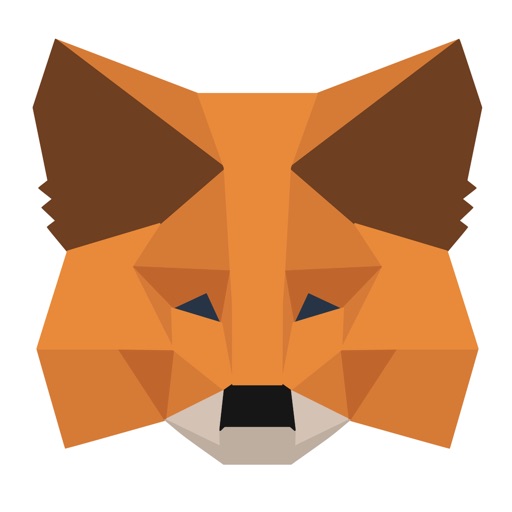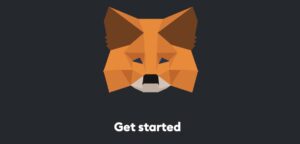
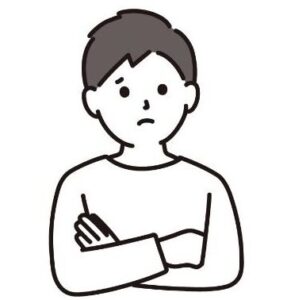
このような悩みに答えていきます。
✔️ 本記事の内容
- 仮想通貨ウォレット「メタマスク」とは
- メタマスクの作成方法
- 仮想通貨をメタマスクに送金する方法
仮想通貨やNFTについて調べていると必ずと言っていいほど出てくる「メタマスク」。
でも、いまいち何に使うのかわからないですよね...
そこで本記事では、メタマスクの作成方法と、仮想通貨の移動方法を画像付きで紹介していきます。
難しそうに感じるかもしれませんが、作成自体はかなり簡単です。
この記事を読むことで、10分ほどでメタマスクの作成が完了します。
ぜひ、参考にしながらサクッと作成してみてくださいね。
本記事では、メタマスクに関する注意点をいくつか紹介します。知らないと資産を失うことにもつながるので、必ず読んでください。
目次
メタマスクとは
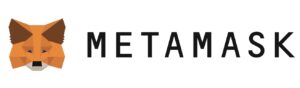
MetaMask(メタマスク)
メタマスクは、イーサリアム系のトークンを保管するためのWeb上のウォレットです。

メタマスクは、NFTアートの購入や、ブロックチェーンゲーム内でのアイテムの購入の際に使います。
なお、メタマスクにはモバイルアプリとWeb版がありますが、本記事ではWeb版のダウンロード方法を紹介していきます。
メタマスクの作成方法
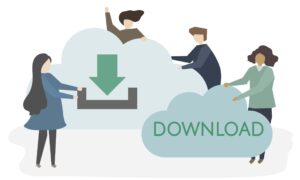
では、メタマスクの作成方法を解説していきます。
手順は以下の通り。
メタマスクの作成方法
- メタマスクにアクセス
- メタマスクをGoogle Chromeに追加
- ウォレットの作成
- セキュリティの強化
1:メタマスクにアクセス
まず、メタマスクにアクセスします。
メタマスクには偽物も多く存在します。誤って偽物に入金してしまうと、資産を失う危険性があるので注意しましょう。
以下のリンクは安全です。
メタマスク2:メタマスクをGoogle Chromeに追加
アクセスできたら、メタマスクをGoogle Chromeに追加していきます。
「Install MetaMask for Chrome」をクリック。
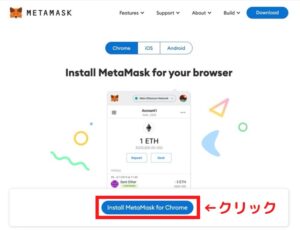
Install MetaMask for Chromeをクリック
画面右上の「Chromeに追加」をクリック。
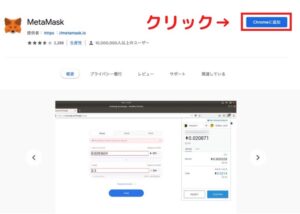
Chromに追加する
これでメタマスクをChromeに追加できました。
3:ウォレットの作成
続いて、ウォレットを作成していきます。
画面右の「ウォレットの作成」をクリック。
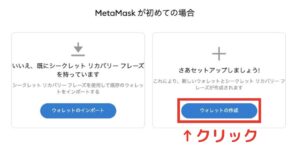
「ウォレットの作成」をクリック
パスワードを作成します。
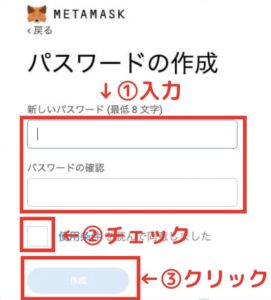
パスワードの作成
手順は以下の通り。
- パスワードを入力
- 利用規約に同意してチェック
- 「作成」をクリック
これでウォレットの作成は完了です。
4:セキュリティの強化
次に、メタマスクのセキュリティを強化します。
まず、「秘密の言葉を表示するには、ここをクリックします」をクリック。
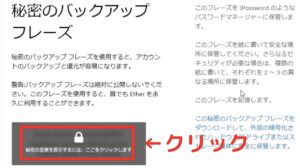
すると、バックアップフレーズが表示されます。
ここで、バックアップフレーズに関する注意点が2点あります。
バックアップフレーズの注意点
- バックアップフレーズはメモ帳等に書き写しておくこと
- バックアップフレーズは誰にも見せないこと
バックアップフレーズの保管は、スクリーンショットやデジタルのメモ帳ではなく、紙のメモ帳がおすすめです。また、バックアップフレーズを忘れたり他人に知られたりすると、ウォレット内の資産を全て失う可能性があります。大切に保存しておきましょう。
最後に、先ほど表示されていたバックアップフレーズを枠内に入力します。
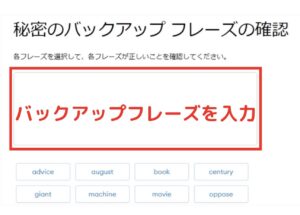
これでメタマスクアカウントの作成は完了です。
メタマスクに仮想通貨を送金する方法

次に、メタマスクに仮想通貨を送金していきます。
まだ仮想通貨を持っていない場合は、以下の記事を参考に口座開設・購入しておきましょう。 続きを見る
>>コインチェックの口座開設方法

【10分でできる】コインチェックの口座開設方法5ステップ【入金方法あり】
では、メタマスクに仮想通貨を送金していきますね。
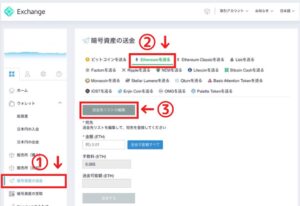
メタマスクに仮想通貨を追加
手順は以下の通り。
- 「暗号資産を送金」を選択
- 「Ethereumを送金」を選択
- 「送金先リストを選択」をクリック
続いて、メタマスクのアドレスを登録します。
Google Chromeのタブからメタマスクを選択し、アドレスをクリックしてコピーします。
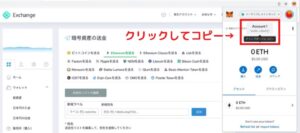
メタマスクのアドレスをクリックしてコピー
宛先のラベルとアドレスを入力し、追加します。
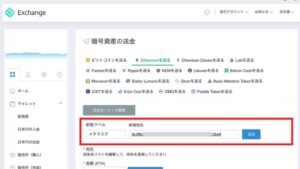
宛先のラベルとアドレスを入力
- 新規ラベル:好きな名前を入力
- 新規宛先:先ほどコピーしたメタマスクのアドレスを入力
入力できたら「保存」を押します。
SMSが送信されるので、6桁のコードを入力します。
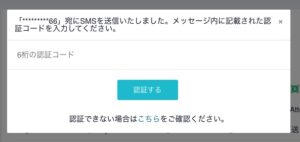
SMSに送信された6桁のコードを入力
先ほど設定した宛先を選択し、送金する金額を入力します。
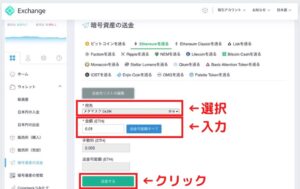
宛先を選択し、送金する金額を入力
最後に「送金する」を押せばメタマスクへの送金は完了です。
メタマスクの注意点
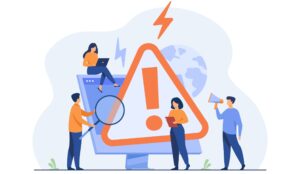
最後に、メタマスクの注意点をまとめます。作成手順で紹介した部分と一部被りますが、本当に大切なことなので、改めて共有しておきますね。
見出し(全角15文字)
- シークレットフレーズは他人に教えない
- シークレットフレーズは紙で保管しておく
- メタマスクを怪しいサイトに繋がない
1:シークレットフレーズは他人に教えない
改めて注意しておきます。シークレットフレーズ(12個の英単語)は絶対に他人に教えてはいけません。教えてしまうと、メタマスク内の資産が全て抜き取られる可能性があります。

たまにTwitterなどで「シークレットフレーズを記載してください」みたいな文言がありますが、100%詐欺なので無視しましょう。
2:シークレットフレーズは紙で保管しておく
シークレットフレーズの保管方法は、紙に書いておくことをおすすめします。
なぜなら、クラウド上に保存してしまうと、ハッキング等に会ってしまった際にシークレットフレーズが知られてしまう恐れがあるからです。
丁寧に紙に書き写して大切に保管しておきましょう。

3:メタマスクを怪しいサイトに繋がない
仮想通貨やNFTを扱っていると、メタマスクをサイトに接続する機会があると思います。
この時、悪質なサイトにアクセスすると、資産を抜き取られる可能性があります。実際被害に遭う人は毎日のようにいます。
NFTのハッキング被害については別記事でまとめているのであわせてチェックしてみてください。
>>NFTのハッキング対策 続きを見る

【要注意】NFT詐欺(スキャム)の手法と対策方法を解説【実例あり】
まとめ:メタマスクをダウンロードして、仮想通貨の幅を広げよう
本記事では、仮想通貨ウォレット「メタマスク」のダウンロード方法と送金方法を紹介しました。
メタマスクのダウンロード方法
- メタマスクにアクセス
- メタマスクをGoogle Chromeに追加
- ウォレットの作成
- セキュリティの強化
今はメタマスクの存在を知っている人は少ないかもしれませんが、数年後にはみんな知っている存在になると考えています。
今のうちにダウンロードして、仮想通貨の活用の幅を広げておきましょう!